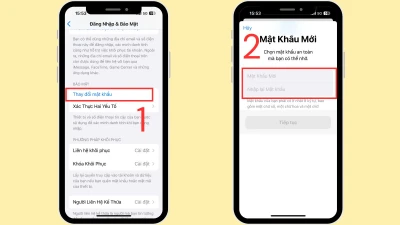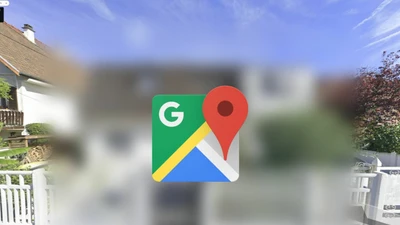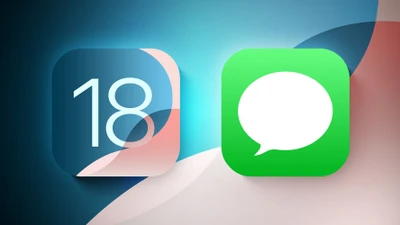1. Xóa tập tin cũ
Xóa các tập tin không cần thiết là một cách tuyệt vời để tăng tốc cho chiếc điện thoại của bạn. Nếu bạn đã có hàng trăm bức ảnh trên iPhone, hãy tải chúng lên iPhoto hoặc sao lưu chúng thông qua iCloud, rồi xóa ảnh trên điện thoại.
Xóa các tập tin không cần thiết là một cách tuyệt vời để tăng tốc cho chiếc điện thoại của bạn. Nếu bạn đã có hàng trăm bức ảnh trên iPhone, hãy tải chúng lên iPhoto hoặc sao lưu chúng thông qua iCloud, rồi xóa ảnh trên điện thoại.

2. Xóa các ứng dụng "ngốn" nhiều dung lượng
iPhone có nhiều ứng dụng cồng kềnh sẽ chạy chậm hơn. Bạn có thể xem dung lượng của chúng trong mục Settings> General> Usage. Sau đó, bạn xóa những ứng dụng không cần thiết.
iPhone có nhiều ứng dụng cồng kềnh sẽ chạy chậm hơn. Bạn có thể xem dung lượng của chúng trong mục Settings> General> Usage. Sau đó, bạn xóa những ứng dụng không cần thiết.

3. Xóa tin nhắn cũ
Việc không bao giờ xóa bất kỳ tin nhắn nào sẽ là một phần gánh nặng cho bộ nhớ điện thoại, vì thế, bạn hãy xóa bớt tin nhắn văn bản lưu lại trong máy.
Việc không bao giờ xóa bất kỳ tin nhắn nào sẽ là một phần gánh nặng cho bộ nhớ điện thoại, vì thế, bạn hãy xóa bớt tin nhắn văn bản lưu lại trong máy.

4. Xóa cache trong Safari
Dọn dẹp chiếc iPhone cũng giống như máy vi tính. Điều này có nghĩa bạn cần phải xóa cache của Safari, để máy chạy trơn tru. Đầu trên bạn vào Settings> Safari> Clear History, sau đó bấm Clear Cookies và dữ liệu (dưới Clear History).
Dọn dẹp chiếc iPhone cũng giống như máy vi tính. Điều này có nghĩa bạn cần phải xóa cache của Safari, để máy chạy trơn tru. Đầu trên bạn vào Settings> Safari> Clear History, sau đó bấm Clear Cookies và dữ liệu (dưới Clear History).

5. Tắt cập nhật ứng dụng tự động
Nếu iPhone của bạn đang chạy chậm, có thể do máy đang cập nhật các ứng dụng ở chế độ nền. Bạn thay đổi bằng cách: Vào mục Setting (Cài đặt) > iTunes và App Store > Automatic Download (Tải về tự động) > Chuyển các thanh trượt để tắt chế độ cập nhật.
Nếu iPhone của bạn đang chạy chậm, có thể do máy đang cập nhật các ứng dụng ở chế độ nền. Bạn thay đổi bằng cách: Vào mục Setting (Cài đặt) > iTunes và App Store > Automatic Download (Tải về tự động) > Chuyển các thanh trượt để tắt chế độ cập nhật.

6. Tắt tự động tải
Tương tự như cập nhật tự động, tự động tải có thể làm chậm iPhone. Để tắt nó đi, bạn chọn Settings> iTunes và App Store > Updates (Tải về tự động) > Chuyển các thanh trượt để chế độ tắt.
Tương tự như cập nhật tự động, tự động tải có thể làm chậm iPhone. Để tắt nó đi, bạn chọn Settings> iTunes và App Store > Updates (Tải về tự động) > Chuyển các thanh trượt để chế độ tắt.

7. Đóng tất cả các ứng dụng đang chạy ở chế độ nền
Đóng các ứng dụng đang chạy ở chế độ nền có thể làm cho điện thoại chạy trơn tru hơn một chút."Chúng có thể sử dụng bộ nhớ RAM giống như bất kỳ ứng dụng máy tính nào khác, vì vậy làm chậm hoạt động của thiết bị", Francis Sideco, Giám đốc cao cấp tại IHS cho biết.
Đóng các ứng dụng đang chạy ở chế độ nền có thể làm cho điện thoại chạy trơn tru hơn một chút."Chúng có thể sử dụng bộ nhớ RAM giống như bất kỳ ứng dụng máy tính nào khác, vì vậy làm chậm hoạt động của thiết bị", Francis Sideco, Giám đốc cao cấp tại IHS cho biết.

8. Tránh thiết lập tự động, hãy thao tác bằng tay những gì có thể
iPhone thường hỏi bạn có muốn tham gia mạng lưới Wi-Fi gần đó?Theo Sideco, thông báo tự động (chẳng hạn dò Wi-Fi) sẽ làm điện thoại chậm chạp. Tắt chức năng này bằng cách vào Settings> Wi-Fi> Yêu cầu để tham gia mạng lưới> Chuyển thanh trượt để tắt.
iPhone thường hỏi bạn có muốn tham gia mạng lưới Wi-Fi gần đó?Theo Sideco, thông báo tự động (chẳng hạn dò Wi-Fi) sẽ làm điện thoại chậm chạp. Tắt chức năng này bằng cách vào Settings> Wi-Fi> Yêu cầu để tham gia mạng lưới> Chuyển thanh trượt để tắt.

9. Khởi động lại iPhone sau khi sử dụng.
Điện thoại cũng như một máy tính thu nhỏ, vì vậy nó cần được khởi động lại để "khỏe" mạnh. Tương tự như tắt các ứng dụng đang chạy trong nền, tắt điện thoại giúp làm sạch dữ liệu rác tồn tại trên máy.
Điện thoại cũng như một máy tính thu nhỏ, vì vậy nó cần được khởi động lại để "khỏe" mạnh. Tương tự như tắt các ứng dụng đang chạy trong nền, tắt điện thoại giúp làm sạch dữ liệu rác tồn tại trên máy.

10. Kiểm tra bản cập nhật phần mềm và cập nhật điện thoại
Cập nhật phần mềm thường bao gồm các bản sửa lỗi, một số trong đó có thể liên quan đến vấn đề làm cho điện thoại chậm hoặc đơ. Nếu đó là một bản cập nhật nhỏ, có thể chúng sẽ sửa chữa một vài lỗi. Nhưng nếu đó là một bản cập nhật lớn, nó phụ thuộc vào điện thoại bạn đang sử dụng. Ví dụ, iOS 7 chạy chậm hơn nhiều trên iPhone đời cũ.
Cập nhật phần mềm thường bao gồm các bản sửa lỗi, một số trong đó có thể liên quan đến vấn đề làm cho điện thoại chậm hoặc đơ. Nếu đó là một bản cập nhật nhỏ, có thể chúng sẽ sửa chữa một vài lỗi. Nhưng nếu đó là một bản cập nhật lớn, nó phụ thuộc vào điện thoại bạn đang sử dụng. Ví dụ, iOS 7 chạy chậm hơn nhiều trên iPhone đời cũ.

11. Tái phân bổ bộ nhớ điện thoại với các ứng dụng
Theo Macworld, ứng dụng Battery Doctor có thể chỉ cho bạn cách nhanh chóng tối ưu điện thoại. Nếu nó chạy chậm, bạn có thể bấm nút phân bổ bộ nhớ để tái phân phối bộ nhớ trong iPhone.
Theo Macworld, ứng dụng Battery Doctor có thể chỉ cho bạn cách nhanh chóng tối ưu điện thoại. Nếu nó chạy chậm, bạn có thể bấm nút phân bổ bộ nhớ để tái phân phối bộ nhớ trong iPhone.

12. Khôi phục lại từ một bản sao lưu trước đó
Nếu bạn sao lưu điện thoại thường xuyên, bạn có thể muốn thử khôi phục một bản sao lưu trước đó (bản ít lỗi). Để làm điều này, cắm điện thoại vào máy tính, mở iTunes, sau đó chọn iPhone (từ phần trên bên phải)> dưới sao lưu nhấn Restore Backup.
Nếu bạn sao lưu điện thoại thường xuyên, bạn có thể muốn thử khôi phục một bản sao lưu trước đó (bản ít lỗi). Để làm điều này, cắm điện thoại vào máy tính, mở iTunes, sau đó chọn iPhone (từ phần trên bên phải)> dưới sao lưu nhấn Restore Backup.